excel怎么换行
Excel中,换行操作是一个常见但有时需要特定技巧的需求,无论是在单元格内输入多行文本,还是调整数据格式以适应特定的布局要求,掌握正确的换行方法都能大大提高我们的工作效率,下面,我们就来详细探讨一下Excel中如何实现换行,以及一些相关的注意事项和技巧。
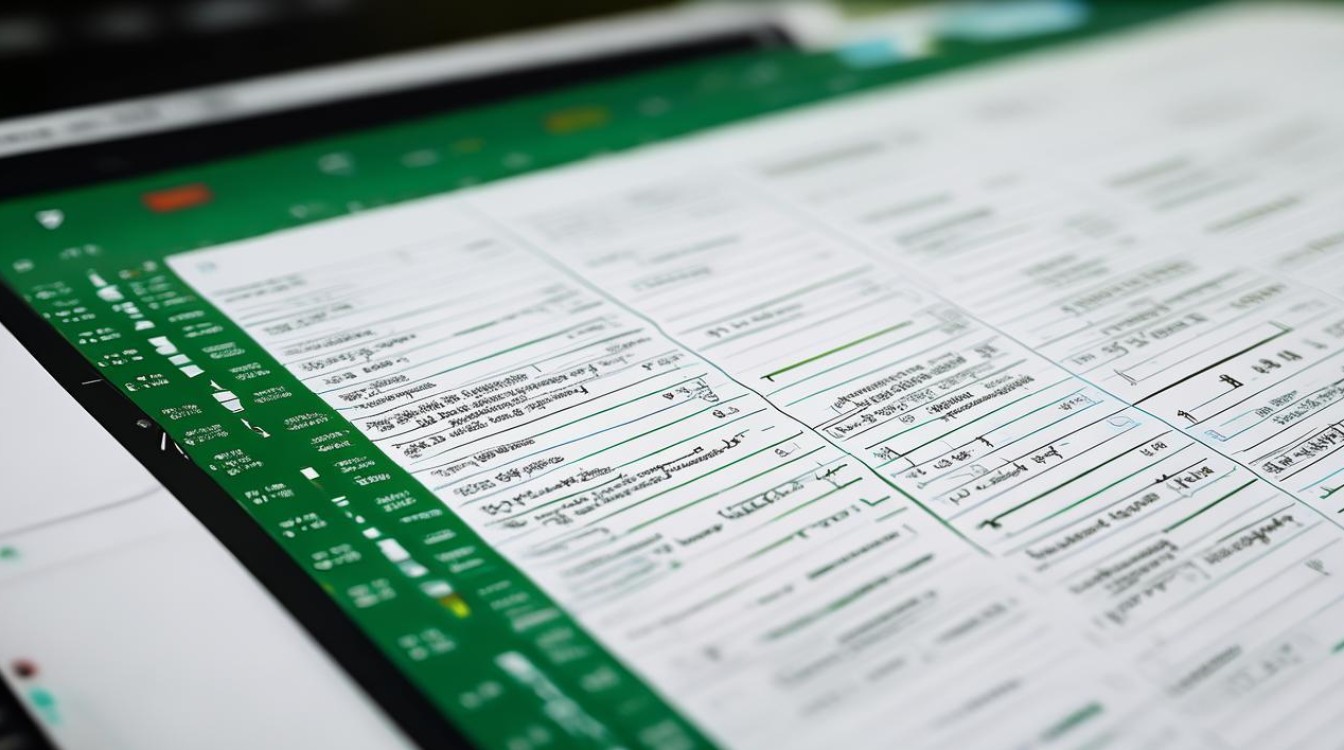
直接在单元格内换行
最直接的方式是使用Excel内置的换行快捷键,当你在一个单元格中输入文本时,如果需要换行,只需按下Alt + Enter组合键即可,这个操作会在当前光标位置插入一个换行符,使后续的文本出现在新的一行上,而不会移动到相邻的单元格。
假设你在A1单元格中输入“姓名:张三”,然后按Alt + Enter,接着输入“年龄:25岁”,最终效果将是:
| A1 |
|---|
| 姓名:张三 |
| 年龄:25岁 |
通过公式实现换行
虽然直接在单元格内换行是最直观的方法,但在某些情况下,我们可能需要通过公式来动态生成包含换行的文本,这时,可以使用CHAR(10)函数来代表换行符。CHAR(10)是Excel中表示换行符的ASCII码值。
你有两个单元格A1和B1,分别存储“Hello”和“World”,你想在C1中显示“Hello
World”,可以在C1中输入公式:=A1&CHAR(10)&B1,这样,C1就会显示为两行文本,分别是“Hello”和“World”。
调整行高以适应换行内容
当单元格内的文本换行后,如果行高不足以显示全部内容,文本可能会被截断或显示不完整,你需要调整行高以确保所有内容都能清晰可见,将鼠标移至需要调整行高的行号下方,当鼠标变为上下箭头形状时,按住左键并向下拖动,直到行高满足需求为止,或者,你也可以右键点击行号,选择“行高”,然后在弹出的对话框中输入具体的行高值。

使用文本框换行
除了在单元格内直接换行外,你还可以使用Excel的绘图工具中的文本框来实现换行,点击“插入”菜单下的“文本框”,然后在工作表中绘制一个文本框,在文本框中输入文本时,可以直接按Enter键换行,而不受单元格边框的限制,这种方法特别适用于需要在表格外部或跨多个单元格显示多行文本的情况。
注意事项
-
换行后的对齐问题:默认情况下,换行后的文本会继承上一行的对齐方式,如果你希望每一行都采用不同的对齐方式(如水平居中、垂直居中等),需要分别设置每一行的对齐方式。
-
换行与公式的结合:在使用公式结合换行时,要注意公式的长度限制以及性能影响,过长的公式可能会导致计算速度变慢或出现错误。
-
跨平台兼容性:虽然
Alt + Enter是大多数Excel版本中通用的换行快捷键,但在某些特殊版本或定制环境中可能有所不同,在进行跨平台操作时,最好先确认目标环境的换行方式。
FAQs
Q1: 为什么按Enter键不能在Excel单元格内换行?
A1: 在Excel中,Enter键用于确认输入并移动到下一个单元格或行,要在单元格内换行而不移动光标,需要使用Alt + Enter组合键。
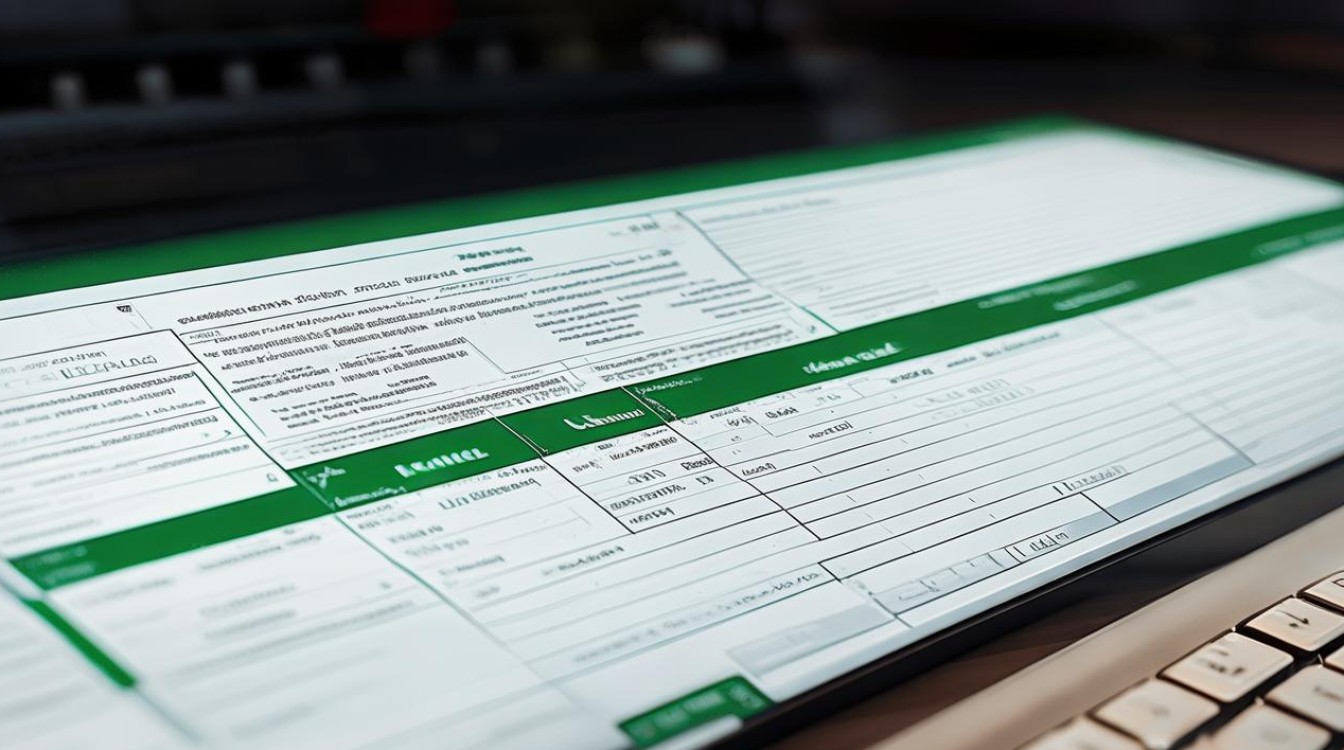
Q2: 如何在Excel中批量为多个单元格添加换行符? A2: 你可以通过编写一个简单的VBA宏来实现批量添加换行符,以下宏会在选定区域内的每个单元格末尾添加一个换行符:
Sub AddLineBreak()
Dim cell As Range
For Each cell In Selection
If cell.Value <> "" Then
cell.Value = cell.Value & vbLf & cell.Value
End If
Next cell
End Sub
运行此宏后,只需选中需要添加换行符的单元格区域,然后执行宏即可,注意,这只是一个基础示例,实际使用时可能需要根据具体需求
版权声明:本文由 数字独教育 发布,如需转载请注明出处。













 冀ICP备2021017634号-12
冀ICP备2021017634号-12
 冀公网安备13062802000114号
冀公网安备13062802000114号